Kvalifikácia
Kniha Kvalifikácia slúži pre zaznamenávanie rôznych školení, vzdelávacích kurzov, nadstavieb a iných dôležitých záznamov, ktoré súvisia so vzdelávaním zamestnancov. Ďalej tu môžeme tiež evidovať lekárske prehliadky, pravidelné preškoľovania zamestnancov, školenia BOZP a ďalšie potrebné údaje, ktoré vychádzajú zo zákona. Naplnenie jednotlivých číselníkov tohto modulu záleží nielen na zameraní firiem, ale tiež na metodikách týchto organizácií. Iné údaje tu budú zaznamenávať obchodné firmy a iné napr. organizácie, ktoré zamestnávajú robotníkov v prevádzkach.
Pred vytváraním kvalifikácií je nutné vytvoriť knihu(y) pre vytváranie týchto kvalifikácií. Knihy kvalifikácií je možné spustiť zo stromového menu Základné dáta - Knihy kvalifikácií , alebo Mzdy - Základné dáta - Knihy kvalifikácií. Záznam sa založí pomocou INSERT.
Je možné mať len jednu knihu kvalifikácií pre všetky kvalifikácie, alebo mať vytvorených viacero kníh pre rôzne druhy kvalifikácií, napríklad knihu pre lekárske prehliadky, vstupné školenia, kurzy a pod.
Kniha Kvalifikácia je zaradená do stromového menu v časti Mzdy - Kvalifikácia.
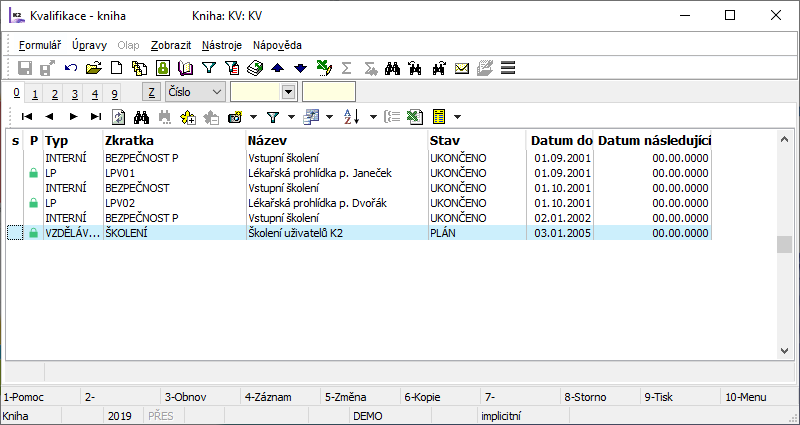
Obr.: Kniha Kvalifikácia
Vytvorenú kvalifikáciu už nemožno vymazať z tabuľky. Kniha Kvalifikácie je zotriedená podľa polí Číslo a Skratka Prepínanie medzi jednotlivými zotriedeniami sa vykoná klávesom Alt+Z.
Jednotlivé kvalifikácie je možné potvrdiť, a to pomocou klávesovej skratky Alt+F2. Po potvrdení kvalifikácie je zakázaná zmena celého záznamu. V deň potvrdenia je možné kvalifikáciu pomocou klávesovej skratky Ctrl+F2 odpotvrdiť a záznam prípadne ďalej upraviť. V ďalších dňoch je možné záznam odpotvrdiť iba po zmene dátumu potvrdenia (Ctrl+F5).
Kniha Kvalifikácia
Základné údaje (1. strana)
V hornej časti 1. strany sú uvedené položky hlavičky, ktoré sú zobrazené aj na ďalších stranách. V spodnej časti obrazovky sú uvedené ďalšie údaje, ktoré popisujú kvalifikáciu.
Popis polí v hlavičke:
Vzor |
Výber vzoru z knihy vzorov. Po vybraní vzoru sa dosadia údaje vyplnené na vzore do aktuálnej kvalifikácie. |
Skratka |
Skratka kvalifikácie. |
Číslo dokladu |
Číslo kvalifikácie, ktoré je automaticky pridelené programom. |
Názov |
Názov kvalifikácie. |
Popis |
Pole pre zapísanie ľubovoľného textu. |
Typ |
Slúži pre rozlíšenie jednotlivých typov kvalifikácií, napr. školenie, prehliadka, rekvalifikácia a pod. V tomto poli by mala byť zachytená hierarchická štruktúra a členenie kvalifikácií podľa typu by malo byť kľúčové. |
Kurz |
Pole Kurz slúži pre doplnkové členenie kvalifikácií. Môžu tu byť uvedené napr. skupiny zamestnancov či pracovísk, napr. zvárač, elektro, účtovník a pod. |
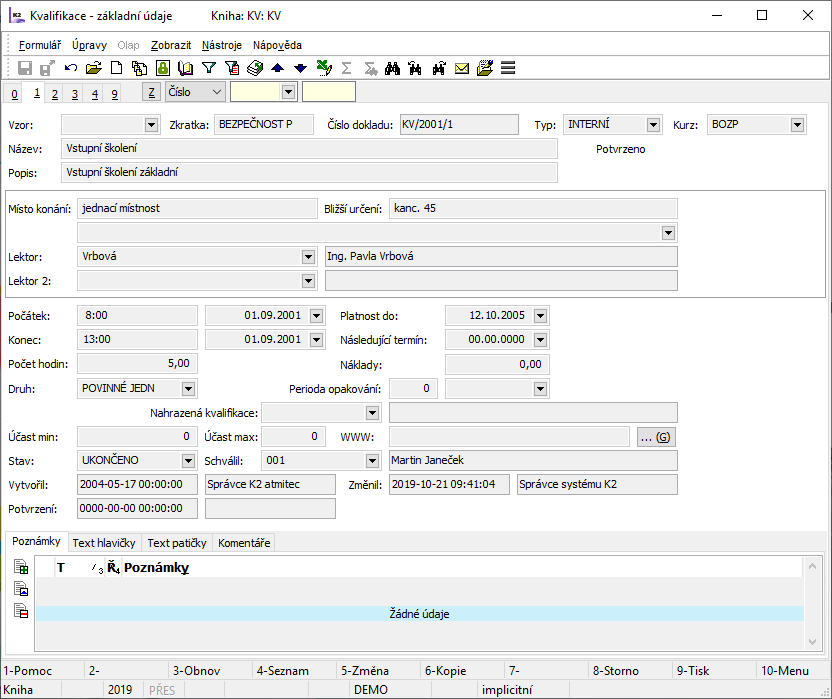
Obr.: Kvalifikácia - 1. strana
Popis ostatných polí:
Miesto konania |
Adresa, na ktorej sa uskutočňuje školenie, výcvik, lekárska prehliadka atď. |
Bližšie určenie |
Do poľa môžeme zapísať podrobnejšie informácie, napr. určenie budovy, poschodia, miestnosti a pod. |
Lektor, Lektor 2 |
Po stlačení klávesu F12 sa zobrazí ponuka všetkých kontaktných osôb, ktoré sú zavedené v programe. |
Počiatok |
Čas a dátum začiatku kvalifikácie. |
Koniec |
Čas a dátum konca kvalifikácie. |
Platnosť do |
Dátum, do kedy je získaná kvalifikácia platná. |
Nasledujúci termín |
Dátum, kedy je nutné kvalifikáciu opakovať. |
Počet hodín |
Pole pre zadanie celkovej doby trvania školení v hodinách. |
Náklady |
Do tohto poľa vypĺňame náklady celého školenia. Môže sa jednať ako o plánované náklady (kvalifikácia je naplánovaná), tak o skutočné náklady (kvalifikácia už bola uskutočnená). |
Druh |
Pole Druh slúži pre ďalšie členenie kvalifikácie. Môže sa jednať napr. o rozlíšenie z hľadiska počtu dní (napr. jednodenné či viacdenné školenie) alebo povinnosti zúčastniť sa danej akcie. |
Perióda opakovaní |
V tomto poli je možné nastaviť periódu opakovaní kvalifikácie. Do prvého poľa dosádzame hodnotu, do druhého potom vyberáme z ponukovej tabuľky jednotku opakovaní (deň, mesiac, rok…). Tak je možné napr. nastaviť periódu opakovaní na 1 rok a pod. |
Nahradená kvalifikácia |
Výber z knihy kvalifikácií umožňujúci previazanie kvalifikácie. |
Účasť min. |
Minimálny počet účastníkov, ktorí sa majú zúčastniť kvalifikácie. |
Účasť max. |
Maximálny počet účastníkov, ktorí sa môžu zúčastniť kvalifikácie. |
WWW |
Odkaz na www stránky daného kurzu. Stlačením tlačidla 'G' sa spustí internetový prehliadač a následne stránky kurzu podľa uvedenej adresy. Tlačidlo funguje ako v Zmene, tak v Prehliadaní. |
Stav |
Pole Stav zachytáva časový priebeh kvalifikácie. Tu vyplníme napr. údaje o tom, či je kvalifikácia naplánovaná, prebieha alebo je už ukončená. Vyplnenie tohto poľa je povinné. |
Schválil |
Meno pracovníka, ktorý schválil kvalifikáciu. Meno vyberáme z tabuľky Personálnych údajov. |
Vytvoril |
Dátum a meno pracovníka, ktorý vytvoril záznam. Na tejto strane sa iba zobrazuje. |
Zmenil |
Dátum a meno pracovníka, ktorý vykonal poslednú zmenu. Na tejto strane sa iba zobrazuje. |
1. potvrdenie |
Dátum a meno pracovníka, ktorý vykonal 1. potvrdenie. Na tejto strane sa iba zobrazuje. |
2. potvrdenie |
Dátum a meno pracovníka, ktorý vykonal 2. potvrdenie. Na tejto strane sa iba zobrazuje. |
V spodnej časti formulára je umožnené pracovať s poznámkami, a to pomocou záložiek Poznámky, Text hlavičky a Text päty. Bližší popis práce s poznámkami je uvedený v kapitole Základné číselníky a podporné moduly K2 - Poznámky.
Usporadujúca organizácia (2. strana)
V hornej časti 2. strany karty Kvalifikácie sú uvedené údaje hlavičky. V ďalšej časti sú zobrazené informácie o organizácii, ktorá usporadúva kvalifikáciu (školenie). V Zmene či v Novom zázname sú prístupné iba polia Skratka a Kontaktná osoba. Ostatné údaje sa dosadzujú z karty Partnerov.
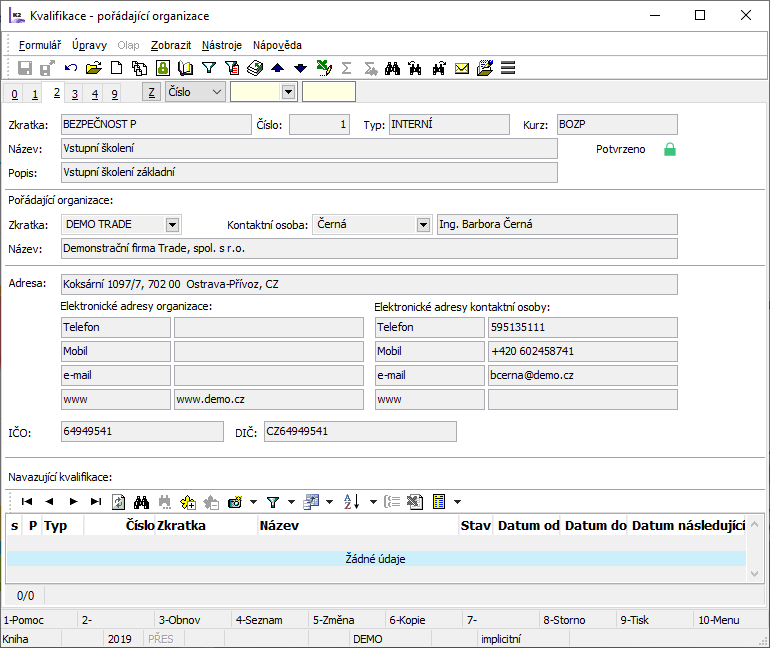
Obr.: Kvalifikácia - 2. strana
Popis vybraných polí:
Skratka |
Z knihy Partnerov vyberáme organizáciu, ktorá usporadúva kvalifikáciu. Po vyplnení tohto poľa sa v spodnej časti karty dosadia ďalšie informácie o organizácii. |
Kontaktná osoba |
Väzba do knihy Kontaktných osôb z usporiadajúcej firmy. Ak máme vyplnené pole Skratka, potom sa po stlačení klávesu F12 zobrazí ponuka všetkých kontaktných osôb, ktoré sú zviazané s partnerom. |
V dolnej časti 2. strany sa zobrazujú Nadväzujúce kvalifikácie. Nadväzujúce kvalifikácie sa tu nevkladajú, iba sa zobrazujú. Po Enter na zázname nadväzujúcej kvalifikácie sa otvorí kniha kvalifikácie na danom zázname. Nadväzovanie kvalifikácií sa zaisťuje na 1. strane v poli Nahradená kvalifikácia.
Položky (3. strana)
V hornej časti 3. strany karty Kvalifikácie sú opäť uvedené údaje hlavičky. Ďalej je obrazovka opticky rozdelená na ďalšie dve časti. V prvej časti je tabuľka pre vloženie všetkých zamestnancov, ktorých sa príslušná kvalifikácia týka. Do druhej časti je možné zadať ďalších účastníkov, ktorí síce nie sú našimi zamestnancami, ale môžu s našou firmou spolupracovať a taktiež sa zúčastniť kvalifikácie. Týchto ďalších účastníkov vyberáme z knihy Kontaktných osôb (pozri kapitola Marketing - Kontaktné osoby - 5. strana). Prepnutie medzi hornou a spodnou časťou je možné vykonať tiež klávesom Tab.
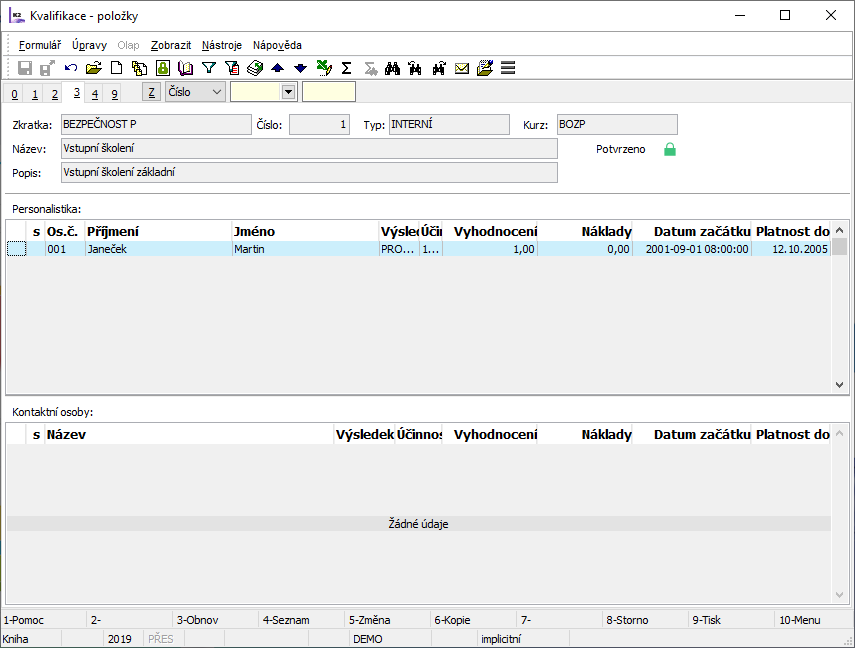
Obr.: Kvalifikácia - 3. strana
Zadávanie nových údajov do karty Kvalifikácie je v prípade zamestnancov aj kontaktných osôb podobné. V Zmene či v Novom zázname nastavíme pravítko do príslušnej časti a stlačíme kláves Ins. Po jeho stlačení sa otvorí kniha Zjednodušených personálnych údajov, resp. kniha Kontaktných osôb. Pravítkom sa nastavíme na požadovanú položku a stlačíme kláves ENTER. Potom sa vyvolá formulár Kvalifikácia položky, do ktorého zaznamenávame výsledky kvalifikácie.
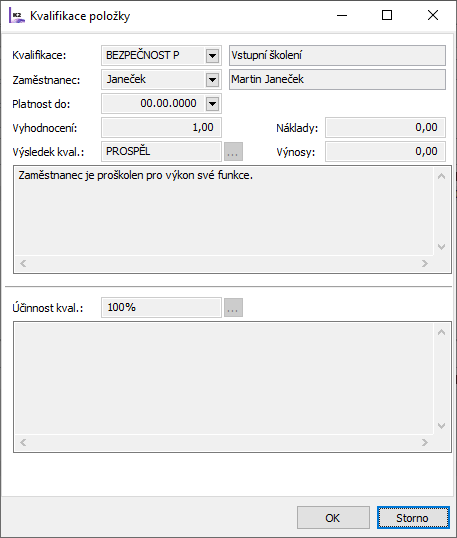
Obr.: Formulár Kvalifikácia zamestnancov položky
Popis polí:
Kvalifikácia |
Číslo kvalifikácie, ktoré program automaticky dosadí z hlavičky karty Kvalifikácie. Vo formulári sa iba zobrazuje. |
Zamestnanec |
Po stlačení klávesu F12 sa vyvolá kniha Väzba na personálne údaje, z ktorej vyberieme pracovníka, ktorému priradíme kvalifikáciu. Po výbere sa do formulára dosadí osobné číslo a meno zamestnanca. |
Platnosť do |
Platnosť položky kvalifikácie. Pokiaľ je platnosť vyplnená na položke, má prednosť pred Platnosť do v hlavičke kvalifikácie. |
Vyhodnotenie |
Bodové ohodnotenie kvalifikácie. |
Náklady |
Náklady kvalifikácie na jednu osobu. |
Výnosy |
Výnosy zo školení externých osôb, prípadne aj príspevok zamestnanca. |
Výsledok kval. |
Tu zadávame výsledok kvalifikácie, napr. prospel, neprospel, vykonal s obmedzením a pod. |
Účinnosť kval. |
Pole pre zadanie výsledku kvalifikácie v percentách. |
Jednotlivé položky kvalifikácie je možné odmazať klávesom Del. Po stlačení tohto klávesu sa položka, na ktorej je nastavené pravítko, označí červeným krížikom. Po uložení zmien (klávesom F2) sa označené položky vymažú.
V Prehliadaní sa po stlačení klávesu Enter na položke kvalifikácie vyvolá formulár Kvalifikácia položky. Pokiaľ stlačíme klávesovú skratku Ctrl+Enter, vyvolá sa kniha Personálnych údajov či kniha Kontaktných osôb.
Hromadné vkladanie položiek:
Pre vkladanie položiek do kvalifikácie môžeme tiež využiť funkciu hromadného vkladania. V Parametroch užívateľa však musí byť na strane 1 - Všeobecné začiarknutá voľba Výber viacerých záznamov. V Zmene karty Kvalifikácie spustíme cez menu modulu hromadnú akciu Pridanie osôb na výcvik. Pokiaľ je lišta nastavená v časti Personalistika, vyvolá sa tabuľka Zjednodušených personálnych údajov, v ktorej označíme hviezdičkami (napr. klávesovou skratkou Ctrl+Enter) požadovaných pracovníkov. (Označovanie záznamov je popísané v kapitole Základné funkcie - Filtre Alt+F9 - Označovanie záznamov.) Po stlačení klávesu Enter v knihe Personálnych údajov sa pracovníci priradia na kvalifikáciu. Obdobne je možné hromadnú akciu pre vloženie viacerých záznamov použiť pre Kontaktné osoby s tým, že lišta bude nastavená v spodnej časti určenej pre Kontaktné osoby.
Druhým spôsobom, ako hromadne vložiť pracovníkov do karty Kvalifikácie, je vytvoriť si najskôr v knihe Personálnych údajov kontajner. Potom už stačí vojsť na 3. stranu karty Kvalifikácie, prepnúť sa do Zmeny a nastaviť pravítko v hornej časti obrazovky. Stlačením klávesovej skratky Shift+F5 sa vyvolá hlásenie programu. Po kladnej odpovedi na otázku sa do karty Kvalifikácie naimportujú položky z kontajnera personálnych údajov. Pre Kontaktné osoby opäť platí rovnaká možnosť vkladania.
K jednotlivým pracovníkom, ktorých sme hromadne vložili na kartu Kvalifikácie, potom zapíšeme výsledky a účinnosť kvalifikácie.
V univerzálnych formulároch je možné hromadné vkladanie položiek len pomocou SHIFT+F6 v zmene záznamu na záložke Osoby. Záznamy, ktoré chceme na kvalifikáciu vložiť, je potrebné označiť hviezdičkou a pre vloženie na kvalifikáciu dát Enter.
Kvalifikácia (4. strana)
Táto strana karty kvalifikácie je určená pre zápis podrobných údajov o konanej kvalifikácii. Je rozdelená do niekoľkých častí:
- Základné údaje o kvalifikácii sú zobrazené v hlavičke.
- Pravá horná časť upresňuje skupinu osôb, pre ktoré je určená daná kvalifikácia.
- Do pravej spodnej časti sa zapíše osnova školenia, prípadne sa rozvedie tematické zameranie kvalifikácie.
- Zorganizovanie každej akcie predpokladá tiež vytýčenie cieľa, ktorý má byť naplnený touto akciou. Pre zápis tejto úlohy slúži ľavá horná časť stránky kvalifikácie.
- V ľavej spodnej časti je možné zhodnotiť priebeh akcie a poznamenať dosiahnutý výsledok.
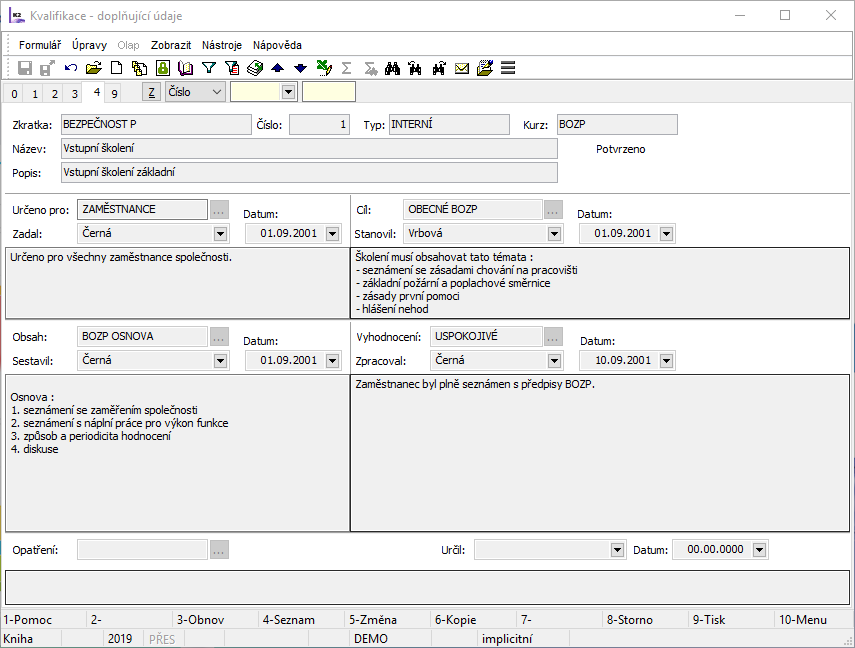
Obr.: Kvalifikácia - 4. strana
Zapisovanie do každej zo štyroch častí sa vykoná rovnakým spôsobom, a to v stave Zmena pomocou tlačidla umiestneného vždy vedľa názvu danej časti stránky. Rozkliknutím sa dostaneme do číselníka Jazykových dodatkov, do ktorých je možné zapísať nielen skratku a popis, ale aj ďalší text do doplnkového poľa. Vložením vybranej skratky z číselníka na 4. strane Kvalifikácie sa objaví skratka aj zapísaný text z doplnkového poľa. Text je možné meniť a uložiť v danej kvalifikácii odlišný text od vytvoreného vzoru v Jazykovom dodatku.
Popis polí:
Určené pre (Obsah, Cieľ, Vyhodnotenie) |
Dosadená skratka z číselníka Jazykových dodatkov. Toto pole je nepovinné. |
Zadal (Zostavil, Stanovil, Spracoval) |
Meno zodpovedného pracovníka, vybraného z Kontaktných osôb. |
Dátum |
Dátum zápisu. |
Dokumenty (9. strana)
Na 9. strane je možné ku kvalifikácii priraďovať ľubovoľné dokumenty a doklady (bližší popis pozri kapitola Základné číselníky a podporné moduly K2 - 9. strana).
Vzory Kvalifikácií
V číselníku Vzory kvalifikácií je možné vytvoriť vzory pre vytváranie ďalších kvalifikácií a týmto si uľahčiť/urýchliť prácu pri zakladaní nových kvalifikácií. Pri vytváraní nových kvalifikácií v knihe Kvalifikácie sa pri vyplnení poľa Vzor kvalifikácie doplnia všetky údaje vyplnené na vzore do novo vytváranej kvalifikácie.
Pokiaľ je pole Vzor kvalifikácie na už existujúcej kvalifikácií prázdne, potom sa po jeho vyplnení prepíšu údaje na kvalifikáciu údajmi zadanými na vzore.
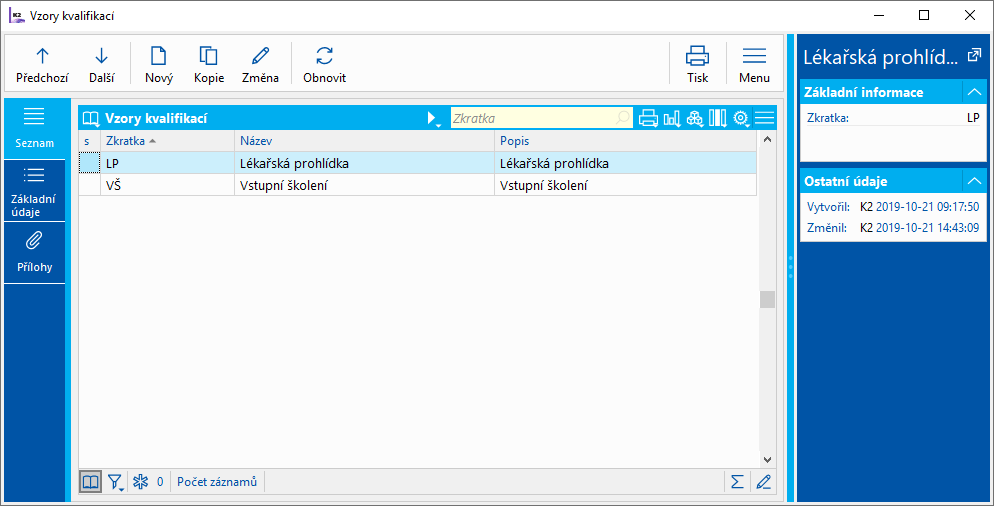
Obr.: Vzory kvalifikácií
Funkcie menu modulu Kvalifikácia
Funkcie nad Kvalifikáciami
Popis funkcií:
Shift+F5 |
Ak je pravítko nastavené v Zmene 3. strany karty Kvalifikácie v časti Personalistika, nakopírujú sa na túto kartu mená zamestnancov, ktorí sú vybraní vo vyhodnocovacom filtri knihy Personálne údaje. |
|
Ak je pravítko nastavené v Zmene 3. strany karty Kvalifikácie v časti Kontaktné osoby, nakopírujú sa na túto kartu mená kontaktných osôb, ktorí sú vybraní vo vyhodnocovacom filtri knihy Kontaktné osoby. |
Formulár - Hromadné akcie - KVALIFIKÁCIA
Hromadné akcie sú spustiteľné iba na vyhodnocovacom filtri.
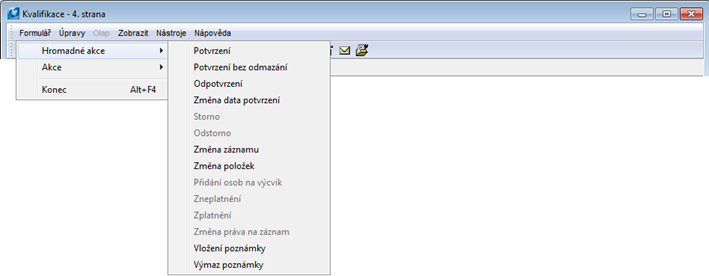
Obr.: Hromadné akcie - Funkcia menu modulu Kvalifikácia
Popis akcií:
Zmena záznamu |
Umožňuje hromadne zmeniť údaje vybraných kariet kvalifikácií. Polia, ktoré chceme zmeniť, začiarkneme. Pri každom z vybraných polí nastavíme nové údaje, ktoré chceme mať uvedené na vybraných kartách. |
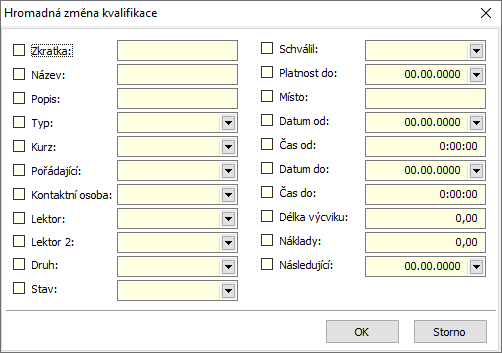
Obr.: Formulár Hromadná zmena kvalifikácie
Zmena položiek |
Umožní hromadne zmeniť položky kvalifikácie (údaje vo formulári Kvalifikácia zamestnancov položky). |
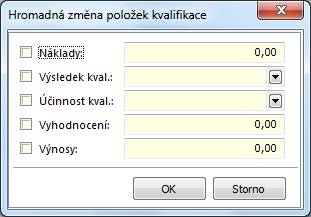
Obr.: Formulár Hromadná zmena položiek kvalifikácie
Pridanie osôb na výcvik |
Vykoná hromadné vloženie osôb na kartu kvalifikácie. Táto akcia je prístupná iba v Zmene karty Kvalifikácie, a to za predpokladu, že je v Parametroch užívateľa začiarknutá na strane 1 - Všeobecné voľba Výber viacerých záznamov. Po spustení akcie sa vyvolá tabuľka Personálnych údajov, v ktorej označíme hviezdičkami (napr. klávesovou skratkou Ctrl+Enter) požadovaných pracovníkov. (Označovanie záznamov je popísané v kapitole Filtre Alt+F9 - Označovanie záznamov.) Po stlačení klávesu Enter v tabuľke Personálnych údajov sa pracovníci priradia na kvalifikáciu. Pri jednotlivých pracovníkoch potom stačí zapísať výsledky kvalifikácie. |
Vloženie poznámky |
K vybraným záznamom pridá poznámku rovnakého typu. Súčasne vykoná odmazanie záznamov z filtra. |
Vymazanie poznámky |
Z vybraných záznamov odmaže podľa zadaných podmienok poznámku rovnakého typu. Vo formulári je možné nastaviť možnosť, či majú po vykonanej akcii zostať záznamy vo filtri či nie. |
Formulár - Akcie
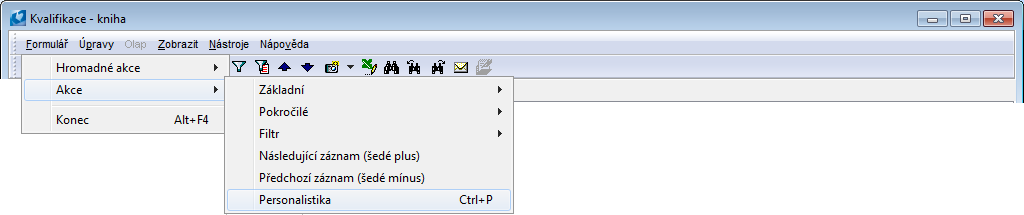
Obr.: Akcia - Funkcia menu modulu Kvalifikácia
Ctrl+P |
Po spustení tejto akcie (alebo po stlačení klávesu) sa vyvolá tabuľka Personálnych údajov. |
Zostavy nad knihou Kvalifikácia
Prehľad kvalifikácií
Číslo procesu: MZD002 |
Ident. číslo zostavy: SMZD017 |
Súbor: TRN_SEZ.AM |
Popis zostavy: Prehľad kvalifikácií so zoznamom účastníkov. |
||
Adresa v strome: [Mzdy] [Kvalifikácia] |
||
Parametre zostavy:
Centre - Nie Rozčleniť na strediská Áno/Nie. |
Desc(Text) - Nie Áno - zobrazenie popisu (textu). |
Sorting - JM Zotriedenie podľa JM - mena; OS - osobného čísla. |
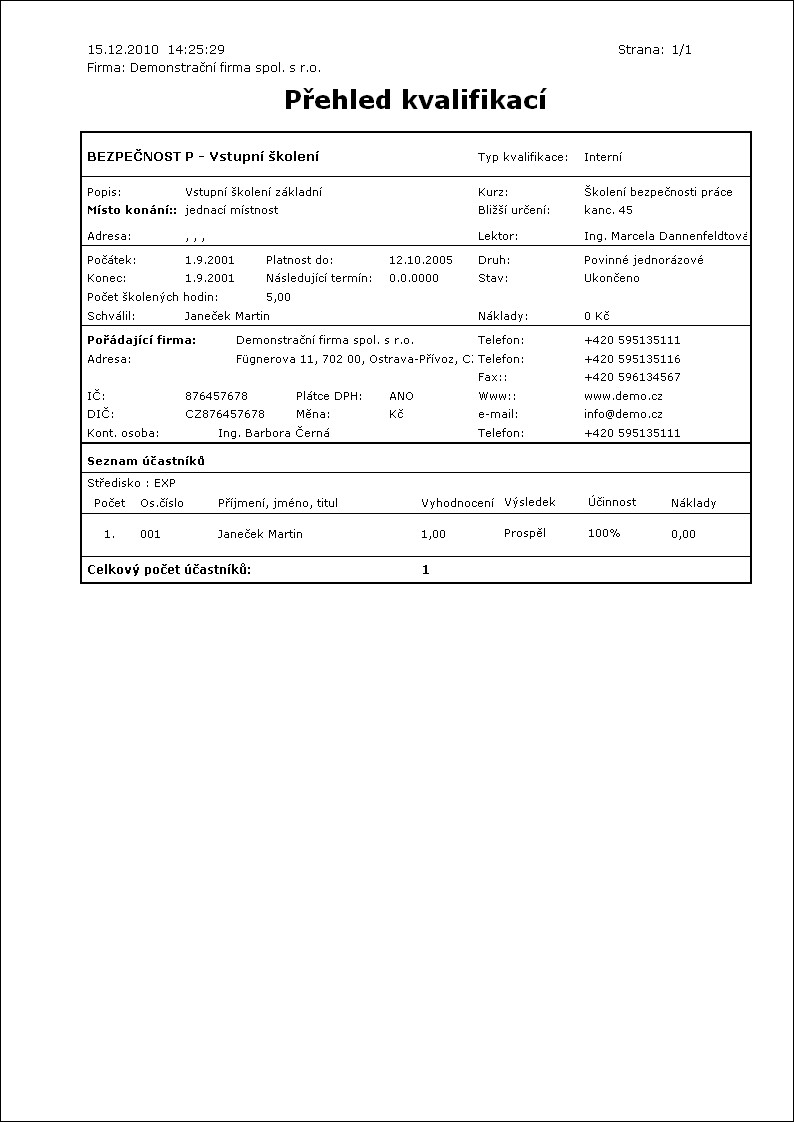
Kvalifikácia - prezenčná listina
Číslo procesu: MZD002 |
Ident. číslo zostavy: SMZD018 |
Súbor: TRN_SEP.AM |
Popis zostavy: Kvalifikácia - prezenčná listina. |
||
Adresa v strome: [Mzdy] [Kvalifikácia] |
||
Parametre zostavy:
Centre - Nie Rozčleniť na strediská Áno/Nie. |
Sorting - JM Zotriedenie podľa JM - mena; OS - osobného čísla. |
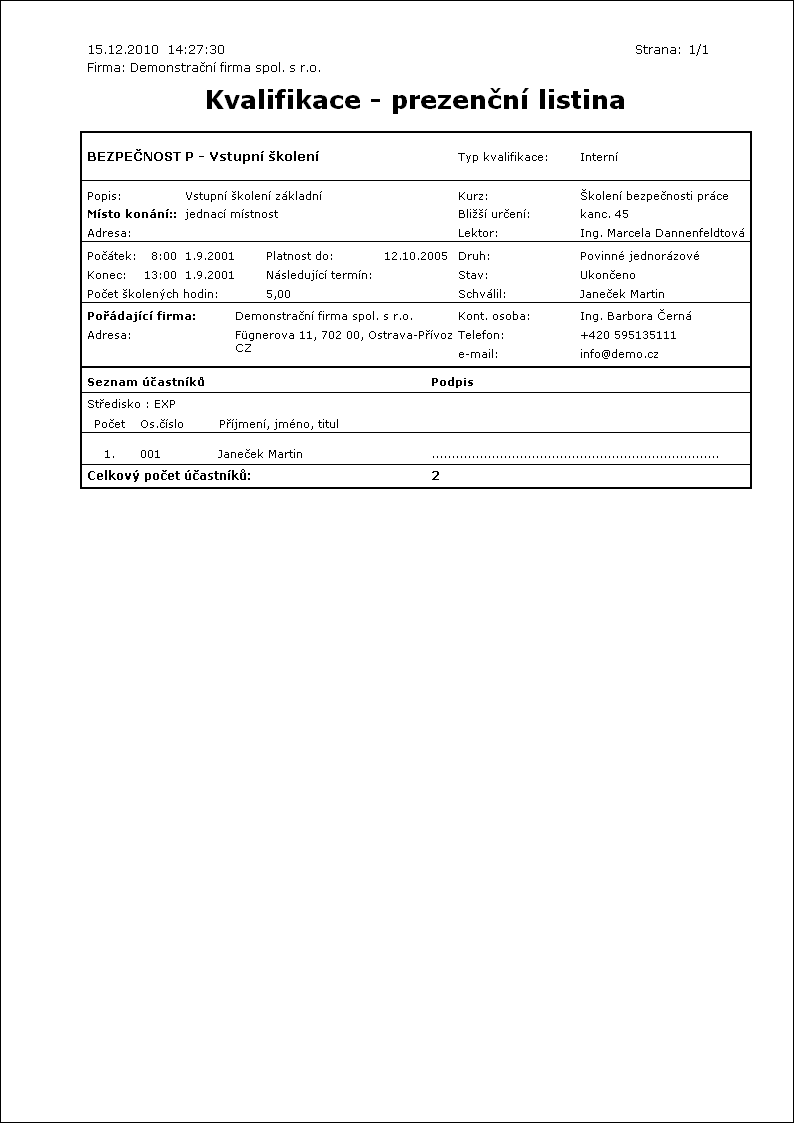
Kvalifikácia - prezenčná listina 2
Číslo procesu: MZD002 |
Ident. číslo zostavy: SMZD019 |
Súbor: TRN_SEP2.AM |
Popis zostavy: Prezenčná listina 2. |
||
Adresa v strome: [Mzdy] [Kvalifikácia] |
||
Parametre zostavy:
Mobil - 1 Telefón 1/2 |
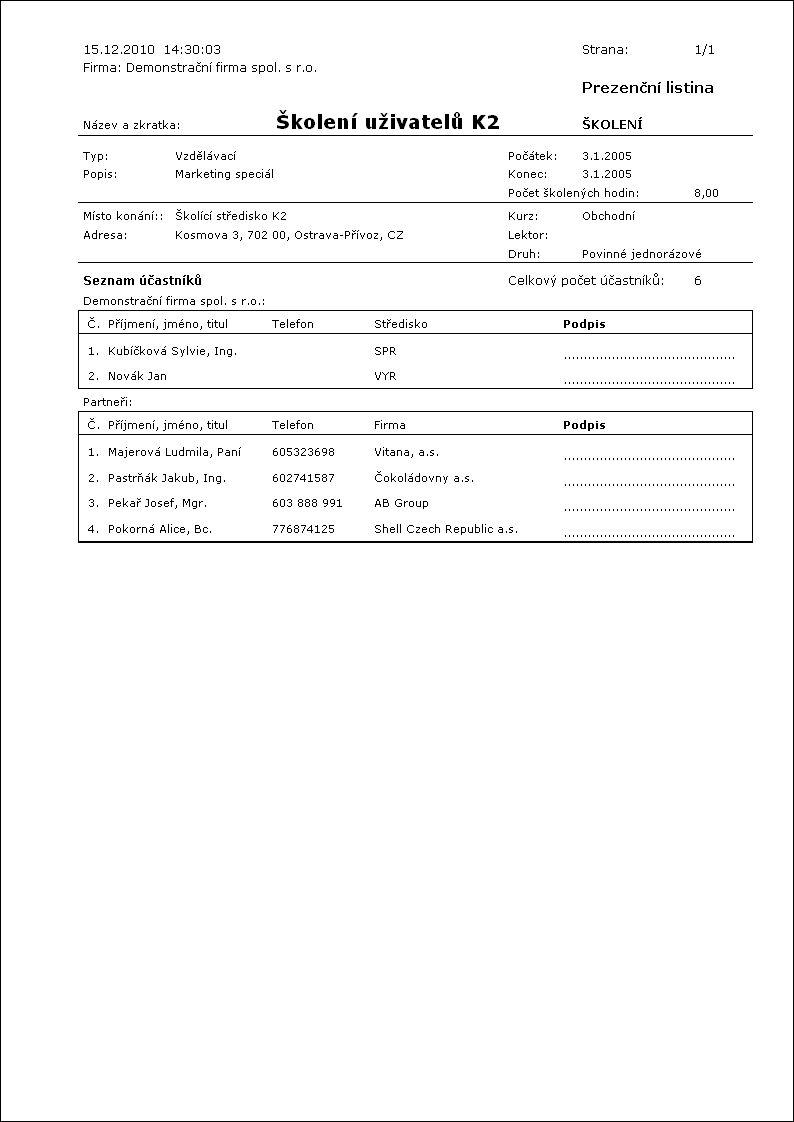
Kvalifikácia zamestnancov
Číslo procesu: MZD002 |
Ident. číslo zostavy: SMZD020 |
Súbor: TRN_ZAM.AM |
Popis zostavy: Prehľad kvalifikácií jednotlivých zamestnancov a kontaktných osôb. |
||
Adresa v strome: [Mzdy] [Kvalifikácia] |
||
Parametre zostavy:
AllEmp - Áno Nie - Všetci zamestnanci. Pri nastavení parametra na NIE sa berú do úvahy iba zamestnanci s platným pracovným vzťahom. Pri vyhodnotení parametra AllEmp sa berie do úvahy pole ValEmpDateCalc - teda vyhodnocuje sa, či má zamestnanec nejaký platný vzťah k aktuálnemu dátumu. |
Centre - Nie Rozčleniť na strediská Áno/Nie. |
ContactPerson - Nie Áno - zobrazí sa tiež kvalifikácia kontaktných osôb. |
NewPage - Áno Áno - nová strana. |
Sorting - JM Zotriedenie podľa JM - mena; OS - osobného čísla. |
NoInteractive - Nie Áno - nezobrazí vstupný formulár. |
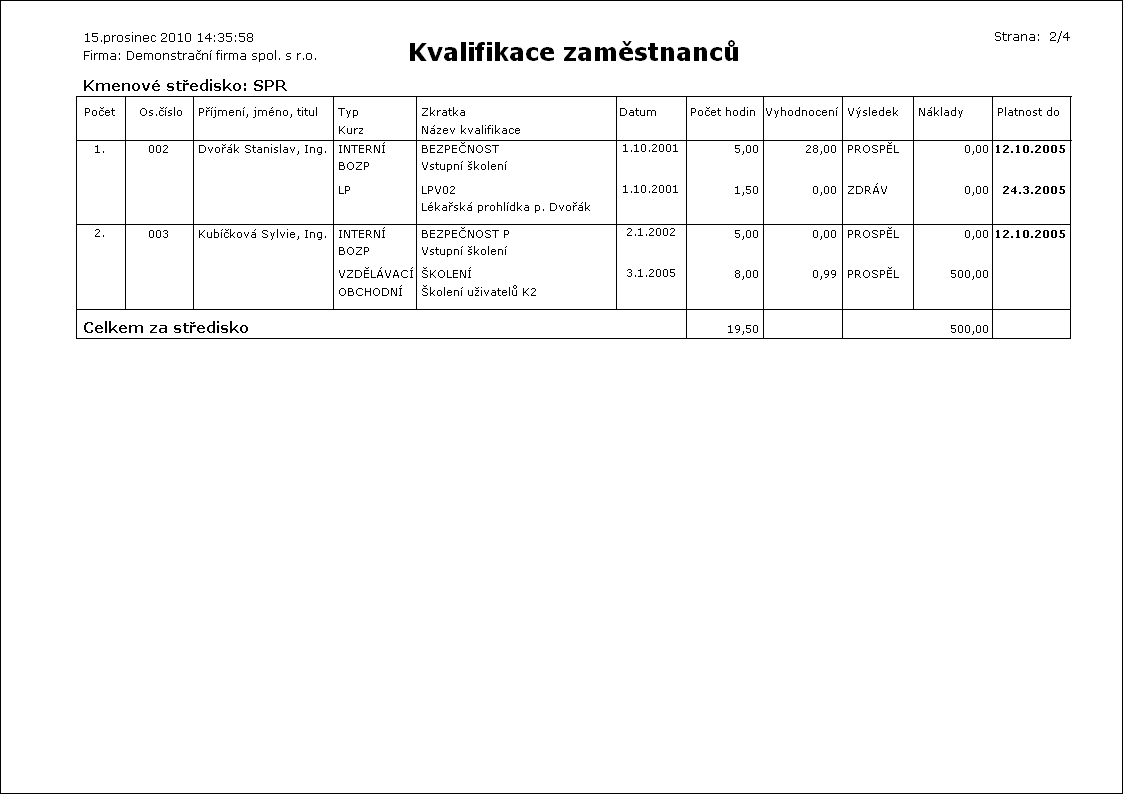
Koniec platnosti kvalifikácie
Číslo procesu: MZD002 |
Ident. číslo zostavy: SMZD021 |
Súbor: TRN_PDP.AM |
Popis zostavy: Koniec platnosti kvalifikácie. |
||
Adresa v strome: [Mzdy] [Kvalifikácia] |
||
Parametre zostavy:
AllEmp - Áno Nie - Všetci zamestnanci. Pri nastavení parametra na NIE sa berú do úvahy iba zamestnanci s platným pracovným vzťahom. Pri vyhodnotení parametra AllEmp sa berie do úvahy pole ValEmpDateCalc - teda vyhodnocuje sa, či má zamestnanec nejaký platný vzťah k aktuálnemu dátumu. |
Centre - Nie Rozčleniť na strediská Áno/Nie. |
NewPage - Nie Áno - nová strana. |
NoInteractive - Nie Áno - skryje formulár. |
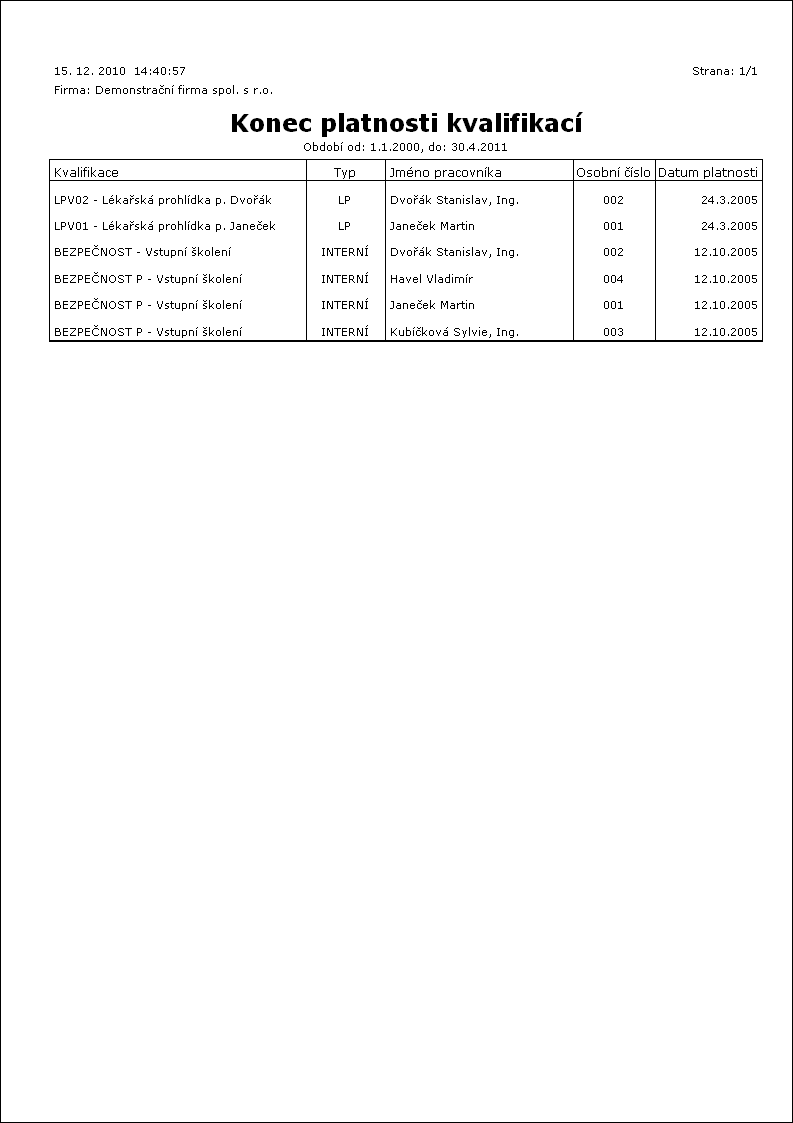
Kvalifikácia - obsah, cieľ, vyhodnotenie
Číslo procesu: MZD002 |
Ident. číslo zostavy: SMZD022 |
Súbor: TRN_CONT.AM |
Popis zostavy: Kvalifikácia - obsah, cieľ, vyhodnotenie. |
||
Adresa v strome: [Mzdy] [Kvalifikácia] |
||
Parametre zostavy:
Bez parametrov.
|
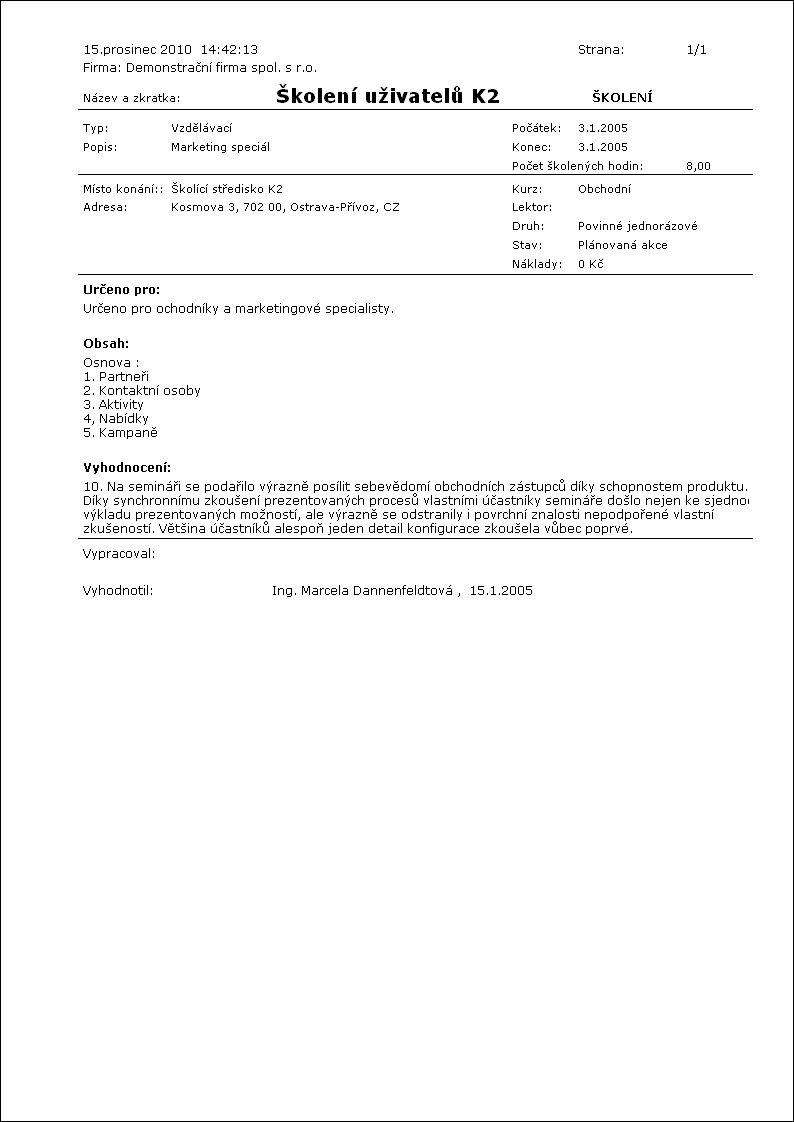
Skripty nad knihou kvalifikácie
Rozpočítanie nákladov medzi účastníkov
Číslo procesu: MZD002 |
Id. číslo skriptu: FMZD054 |
Súbor: TRN_Costs.PAS |
Popis skriptu: Spustiteľný nad knihou Kvalifikácie. Je možné ho spustiť nad stavom kniha, vybranými záznamami aj nad jednou kvalifikáciou. Pomerovo rozpočíta náklady zadané v poli Náklady na prvej strane kvalifikácie do polí Náklady na jednotlivých položkách zaradených na tretej strane kvalifikácie. Implicitne sa náklady rozpočítavajú iba medzi položky zadané v časti Personalistika (medzi pracovníkov). Pomocou parametrov je možné toto správanie ovplyvniť. Pokiaľ sa obidva parametre skriptu nastavia na hodnotu "NIE", potom sa po spustení skriptu vynulujú náklady na položkách. |
||
Adresa v strome: |
||
Parametre skriptu:
ContactPerson - Nie Áno - Položky kontaktných osôb. Náklady sa rozpočítajú tiež medzi položky kvalifikácie zadané v časti Kontaktné osoby. |
Employees - Áno Nie - Položky pracovníkov. Náklady sa nerozpočítajú medzi položky kvalifikácie zadané v Personalistike. |